- 公開日:
- 更新日:
Google検索バーの下のアイコンの追加や削除方法
こちらの記事では、Google検索バーの下のアイコンの追加や削除方法をご紹介します。
アイコンの表示は便利なこともありますし、時に表示されていると都合が悪いこともありますよね。
アイコンを追加する方法、削除方法、スマホで検索バーの下に表示されるアイコンは何なのかなど、詳しくお伝えします。
Google検索バーの下のアイコンを追加する方法
Googleの検索バーの下に表示されるアイコンは、デフォルトではログイン中のGoogle アカウントに保存されている、閲覧履歴に基づいて、よく見るWebサイトへのリンクが掲載されています。こちらのアイコンは、そのサイトのファビコンです。こちらに意図的にどこかのサイトへのショートカットリンクを追加したい場合、以下の手順で作業を行ってください。
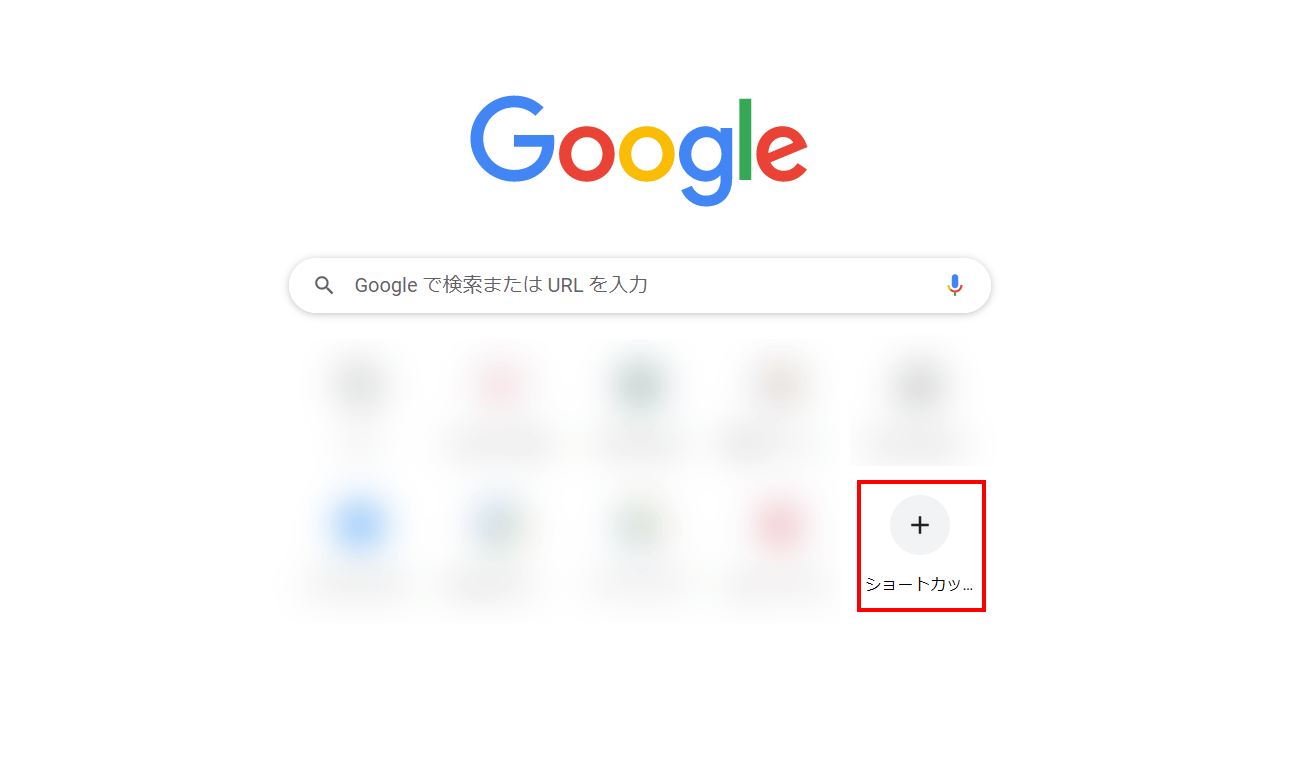
アイコン群の右側に表示されている「ショートカット」アイコンをクリックします。
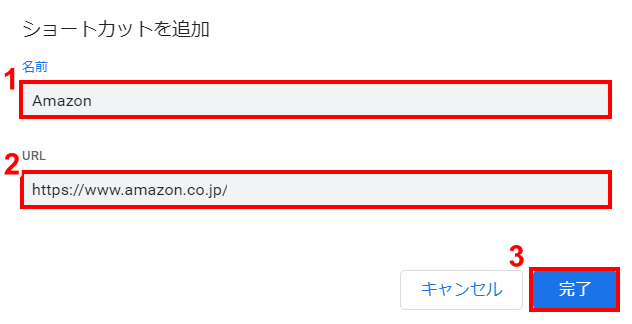
「ショートカットを追加」画面が表示されたら、①「名前」に表示させたい名前を入力し、②アイコンをクリックした際のリンク先URLを入力します。③最後に「完了」ボタンをクリックします。
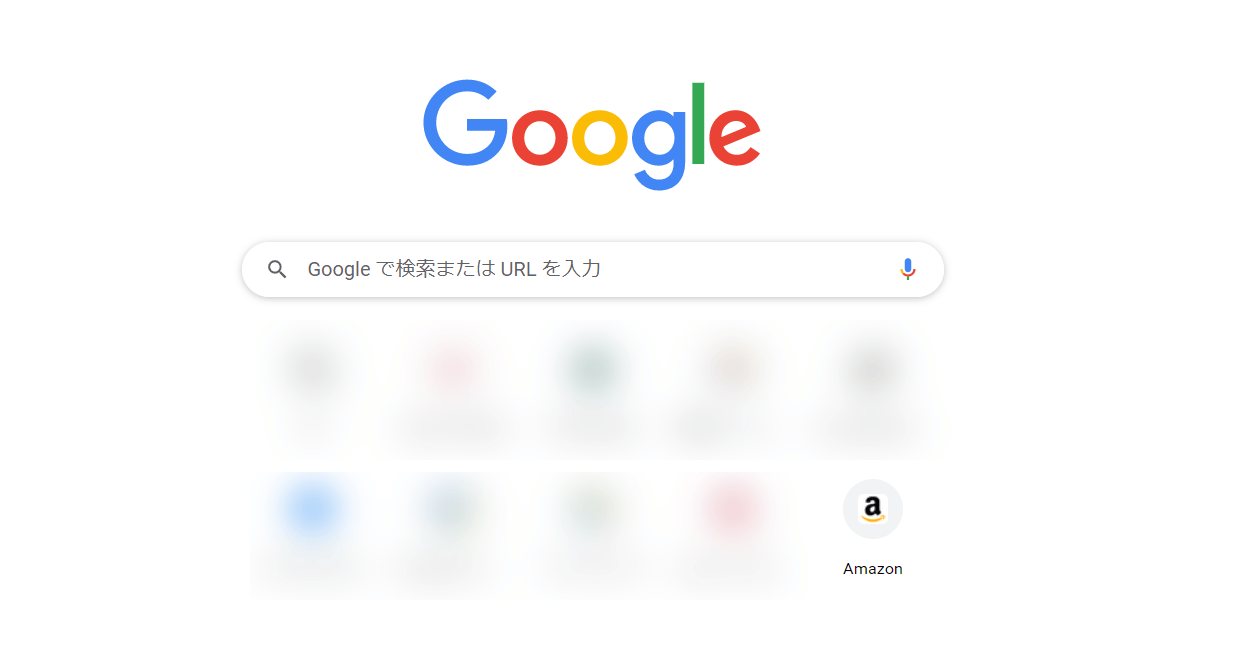
アイコンの設置が完了します。
Google検索バーの下のアイコンを削除する(消す)方法
Google検索バーの下のアイコンを削除する方法をご紹介します。
アイコンをひとつだけ削除する
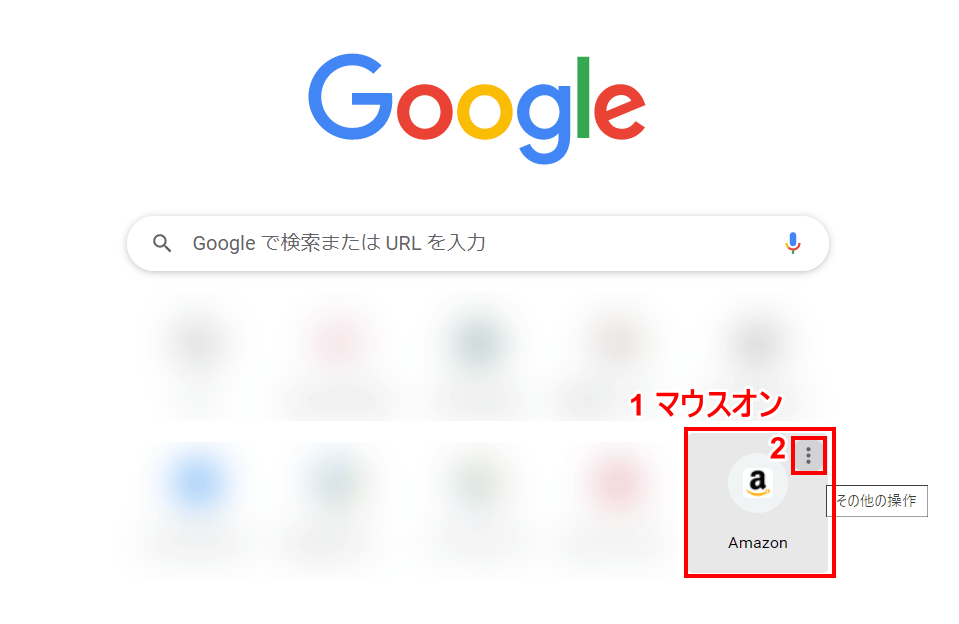
①削除したいアイコンにマウスオンして、②「その他の操作」アイコンをクリックします。
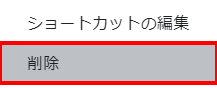
「削除」をクリックします。
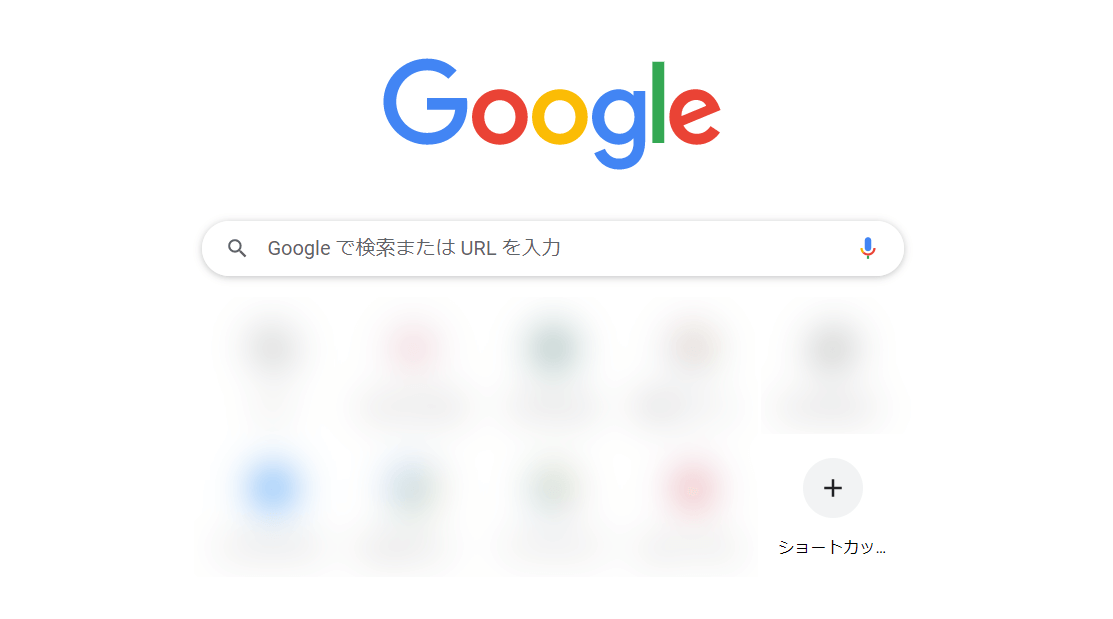
アイコンをひとつ削除する操作は完了です。
アイコンの表示全体を削除する
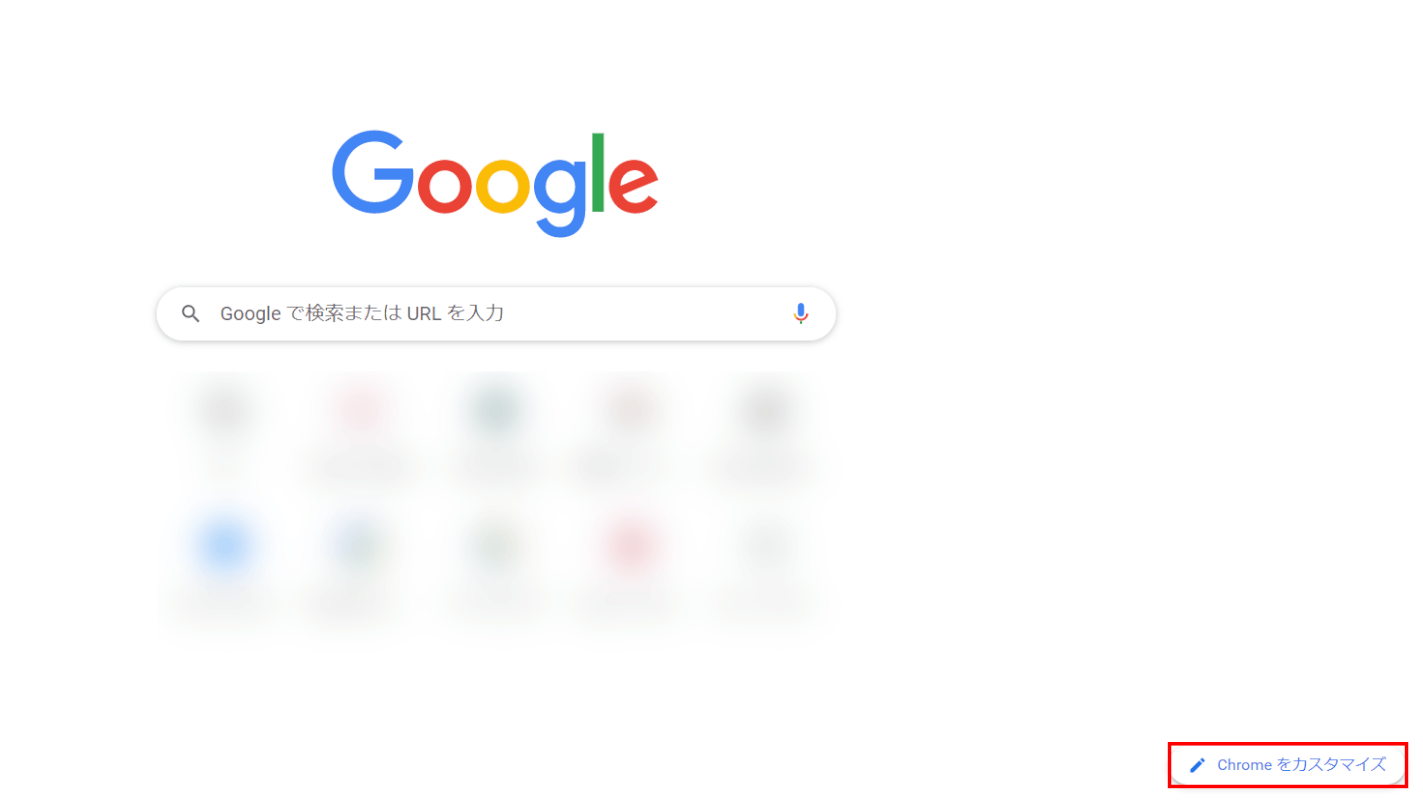
画面右下に表示されている「Chromeをカスタマイズ」ボタンをクリックします。
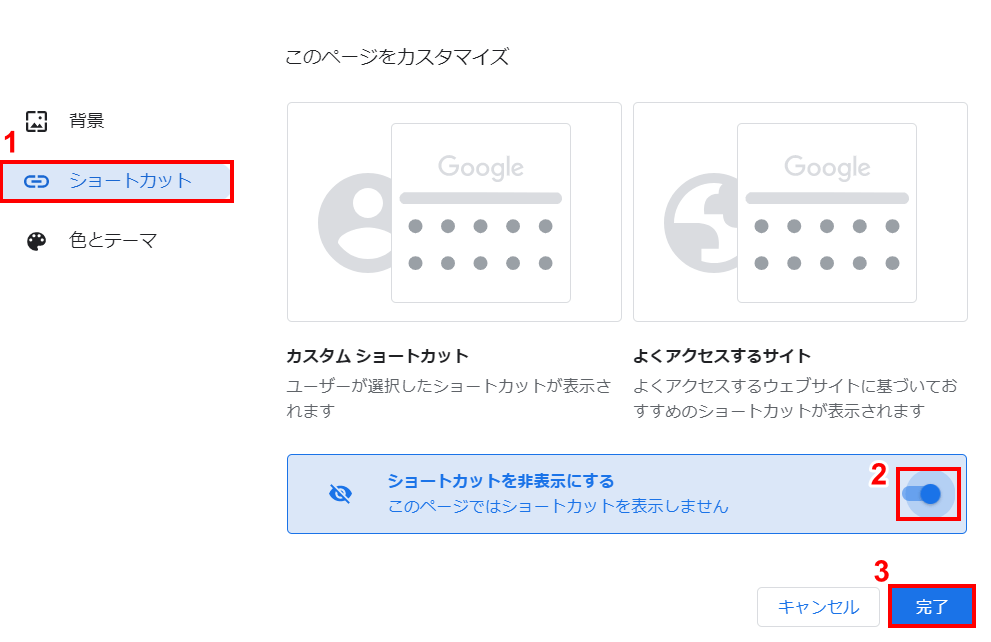
①左側メニューから「ショートカット」をクリックし、②「ショートカットを非表示にする」のスイッチをオンにして、③「完了」ボタンをクリックします。
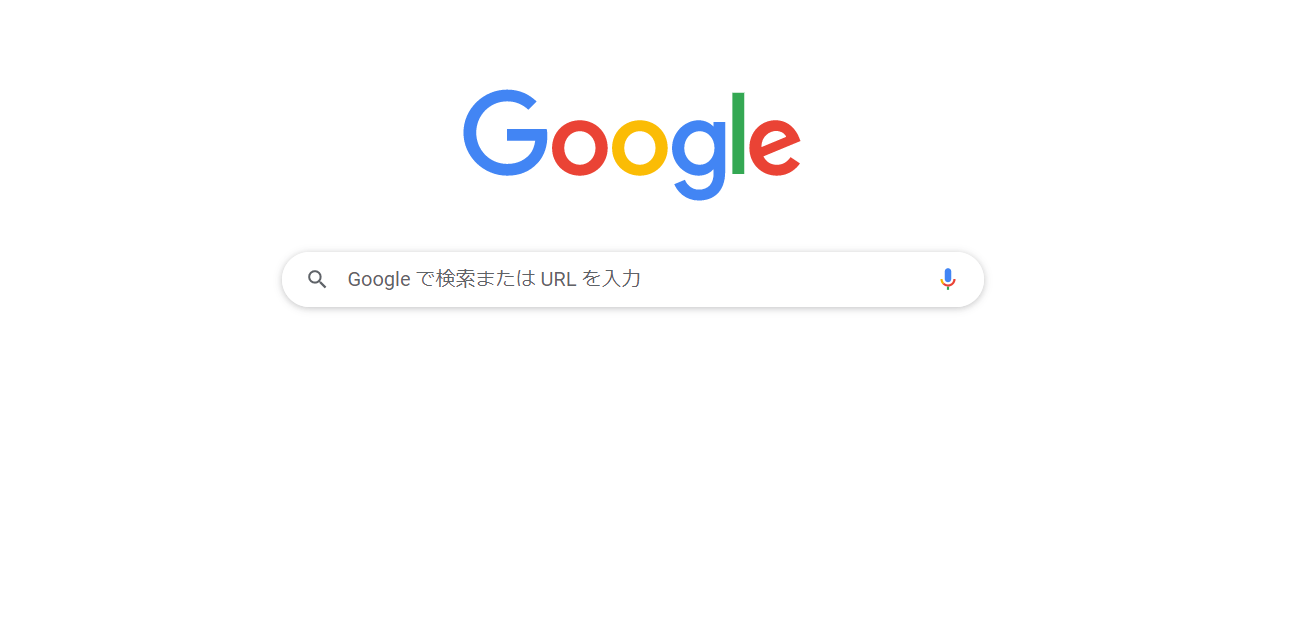
以上で、アイコンの表示自体の削除(非表示設定)が完了です。
スマホでGoogle検索バーの下にあるアイコンとは?
Google Chromeのスマホ版でGoogle検索バーの下に表示されるアイコンも、上記で紹介したパソコンの画面と仕組みのショートカットです。
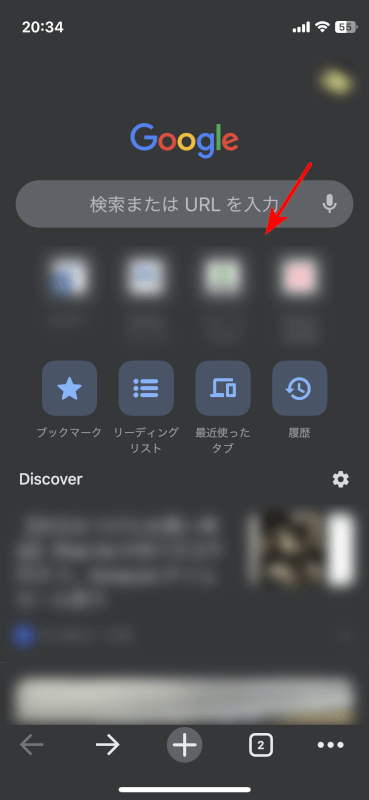
その下には、保存されているブックマーク、リーディングリスト、最近使ったタブ、履歴に関する情報にアクセスできるアイコンが並びます。これはスマートフォン版ならではです。
検索バーウィジェット下のアイコン
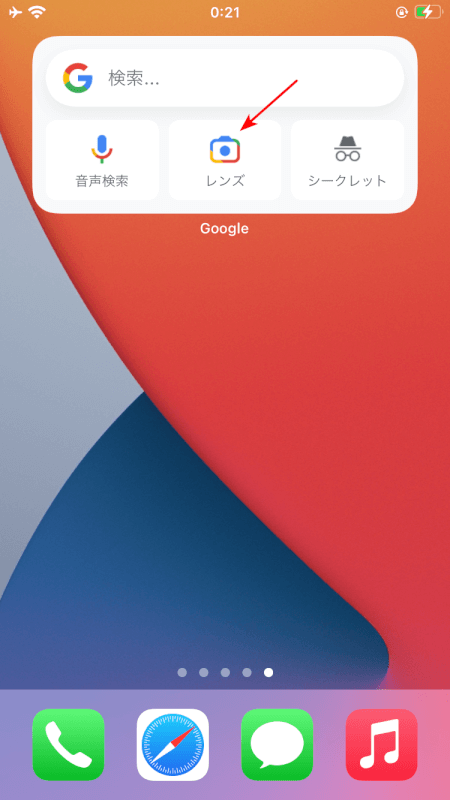
「Google」アプリの検索バーのウィジェットホーム画面に設置した際に表示される、検索バー下のアイコンと、タップした際の動作については以下の通りです。
- 音声検索:音声をもとにGoogle検索を行います
- カメラ:画像をもとにGoogle検索を行います
- シークレット:「Google」アプリのシークレットモードを起動し、こちらで行ったサイトの閲覧においては、キャッシュや履歴が残りません